仮想背景やぼやけた背景は、ビデオ通話中によりプロフェッショナルな外観を提供したり、プライバシーを強化したりするのに役立ちます.これは、公共の場所から通話に参加したり、自宅で作業したりして、他の参加者があなたの背景ではなくあなたに注目したい場合に特に便利です。
ビデオ コールを使用するときに仮想背景が必要な場合は、サード パーティのアプリケーションを使用できます。ビデオ コールはブラウザ ベースであり、ブラウザはこの機能のためにデバイスのグラフィックス プロセッシング ユニット (GPU) に直接アクセスできないため、ビデオ コール プラットフォーム自体ではまだ利用できないことに注意してください。
注:現在、ビデオ コールの背景ぼかし機能に取り組んでおり、テスト フェーズが終了すると、サービスで利用できるようになります。
ビデオ通話中に背景を変更できるようにするために、ダウンロードしてインストールできるさまざまなアプリケーションがあります。私たちのチームは、これらのアプリケーションのうち 2 つ、 ChromaCamと XSplit VCam はうまく機能します。これらのいずれか、または同様のアプリケーションを職場のコンピューターで使用するには、アプリケーションをダウンロードしてインストールするための組織からの許可が必要です。このページに記載されている両方のアプリケーションの無料版は問題なく動作しますが、イメージの一部としてロゴが表示されるため、理想的ではない可能性があります。組織がサブスクリプションを購入することを決定した場合、これにより、より多くの機能のロックが解除され、ロゴは表示されなくなります。
医療機関にとって、ビデオ通話でのサード パーティ製アプリケーションの使用に関する適切なガイドラインを確保することが重要です。
詳細を読むには、目的のアプリケーションをクリックしてください。
クロマカム
このツールは、ダウンロード、インストール、構成、および使用開始が簡単です。
デスクトップでのアプリケーションのダウンロードを許可するには、IT 部門に確認してください。
| PC に ChromaCam をダウンロードしてインストールしますhttps://www.chromacam.me/download/ このアプリケーションは、すべてのビデオ処理を PC 上で直接実行し、PC の境界を越えてビデオ ストリームを転送しないため、セキュリティ上の問題は発生しません。 |
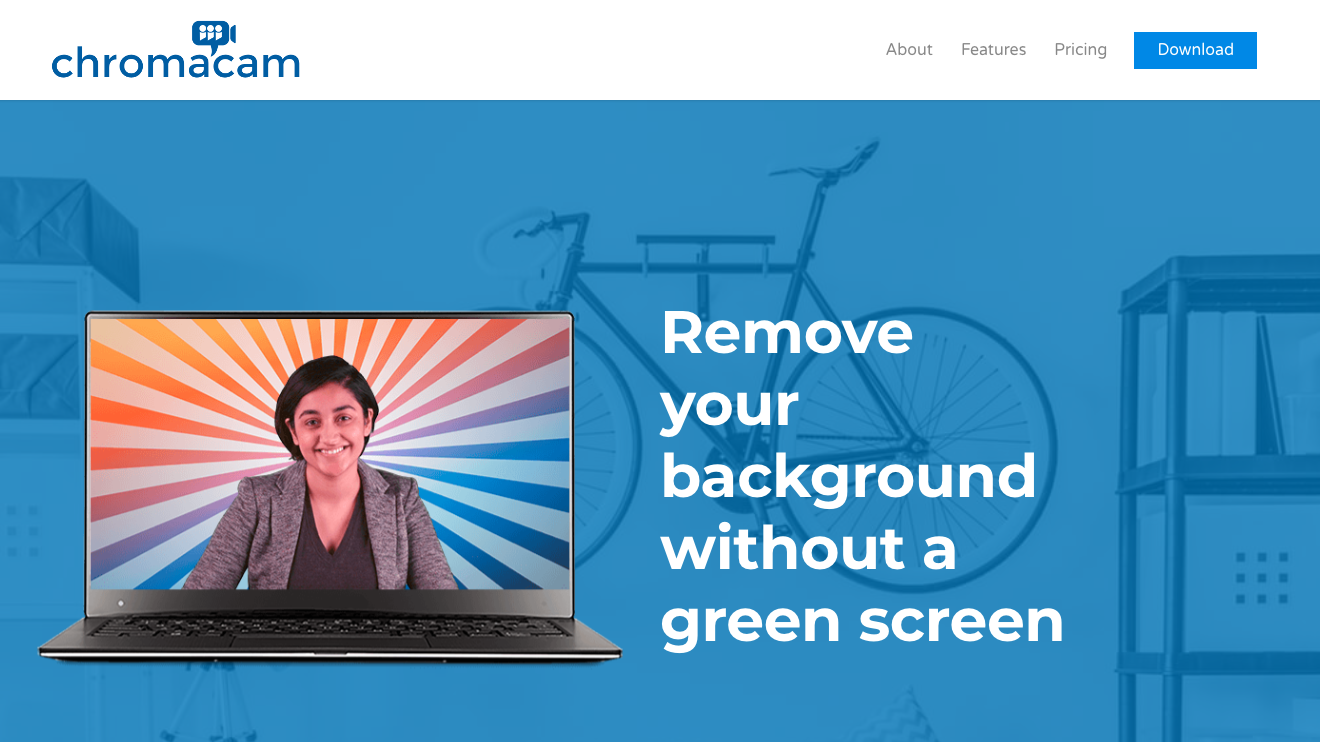 |
| インストールしたら、ChromaCam アプリケーションを開き、ビデオ通話に使用するカメラを選択します。 | 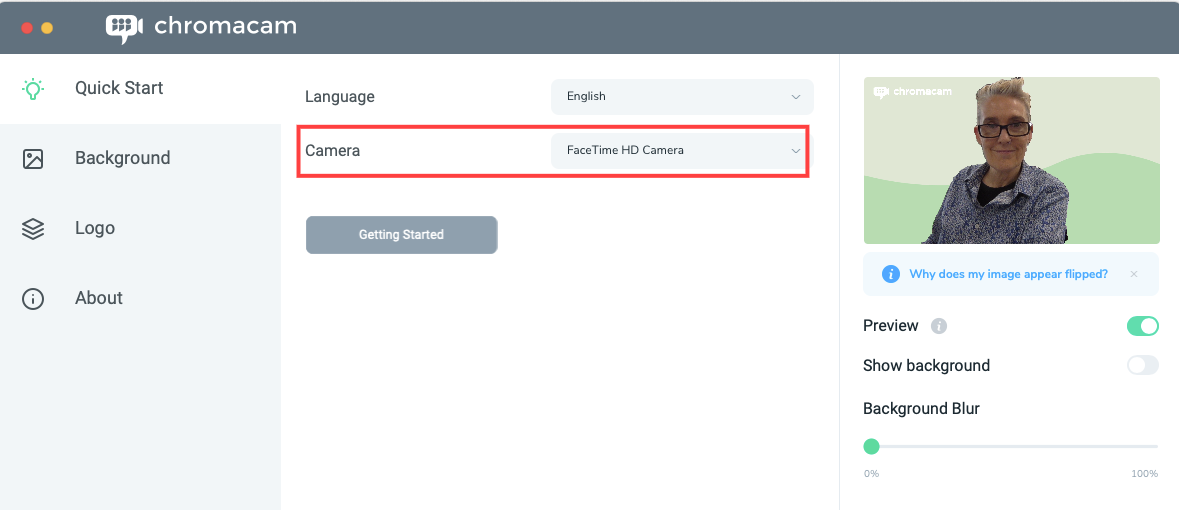 |
| ChromaCam アプリケーションで背景を選択してください - 背景の中には派手でカラフルなものもあり、(診療所や顧客ベースによっては) 臨床相談には適していない可能性があるため、必ず無地でプロフェッショナルな背景を使用してください。 注意:無料版では一部の背景がロックされており、ビデオ通話中に ChromaCam のロゴも表示されます。 |
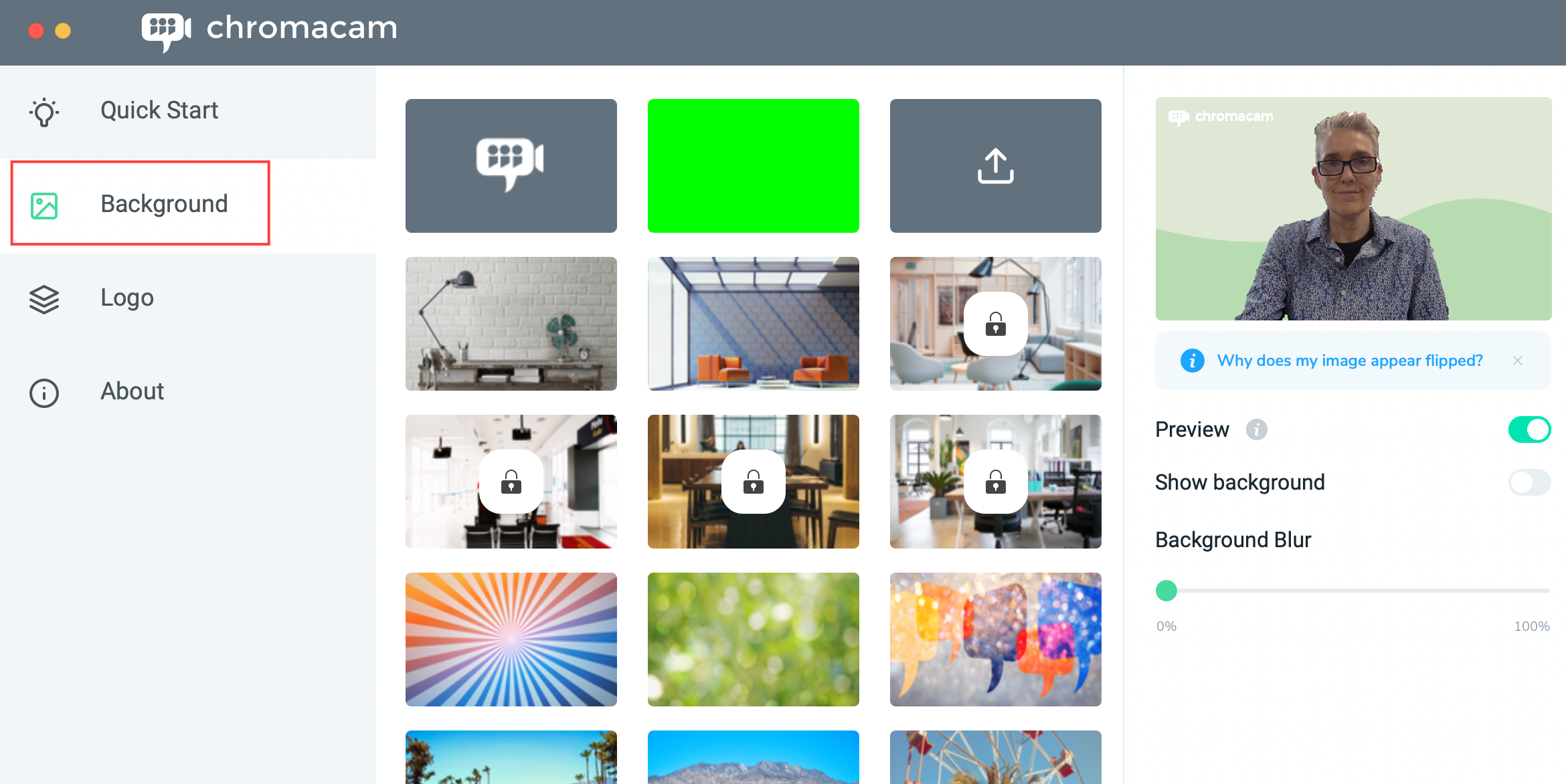 |
| 患者/クライアントとのビデオ通話に参加するときは、通話画面の[設定]に移動し、カメラとしてChromaCamを選択します。ビデオ通話に参加する前に、ChromaCam アプリケーションで動作する目的のカメラと好みの背景を既に設定していることを忘れないでください。 注意:いつでも ChromaCam アプリに戻って、別のカメラ (利用可能な場合) と背景を選択できます。これは、ビデオ通話の進行中でも可能です。 |
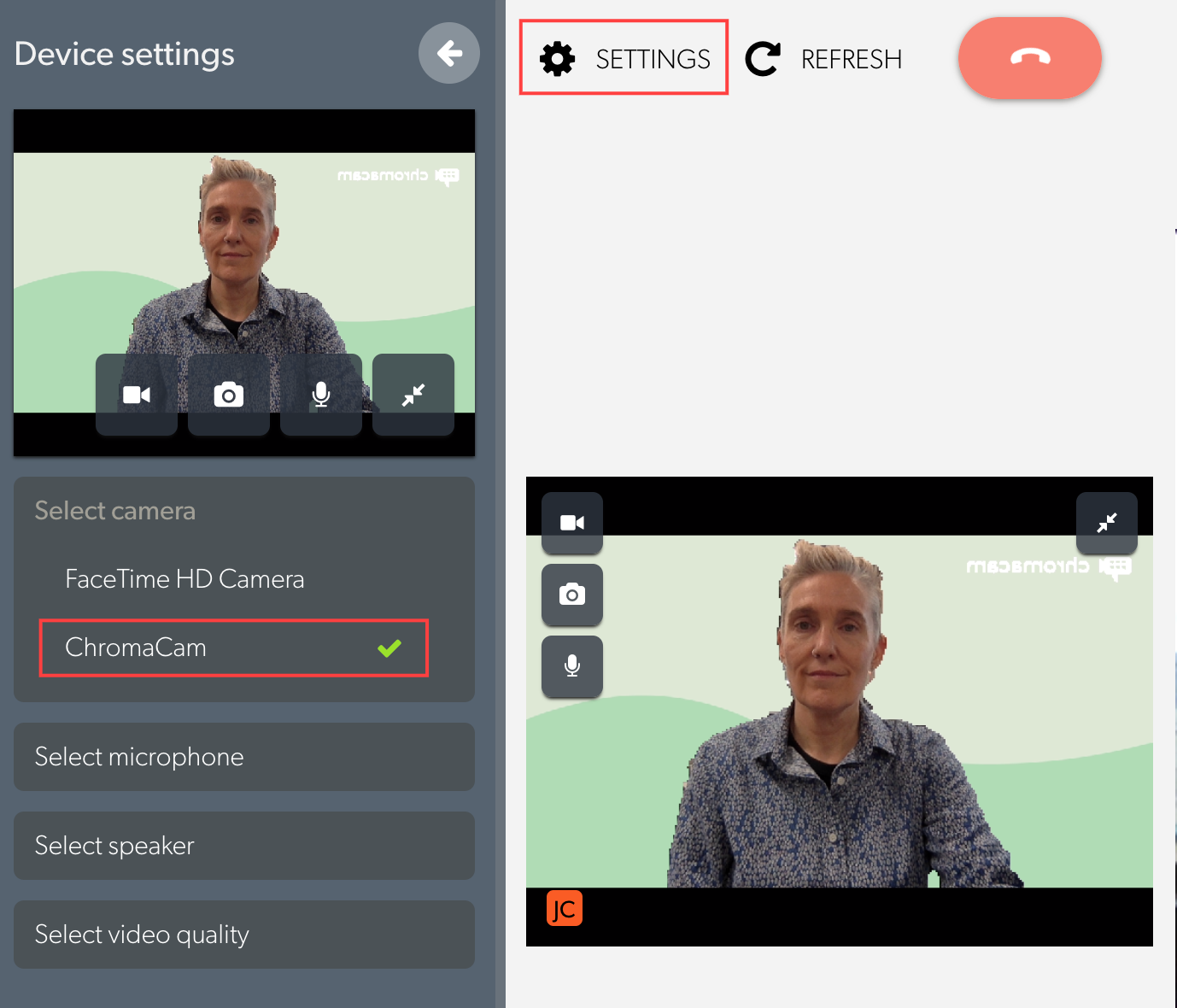 |
| ChromaCam バックグラウンドは、ChromeCam がない場合と同様の量のデータを消費するため、インターネット接続が不十分であっても、受信側 (他の参加者) に影響を与えません。画像の代わりに無地の背景を使用すると、共有ビデオ画像のコード化されたビットが少なくなるので役立ちます。 | 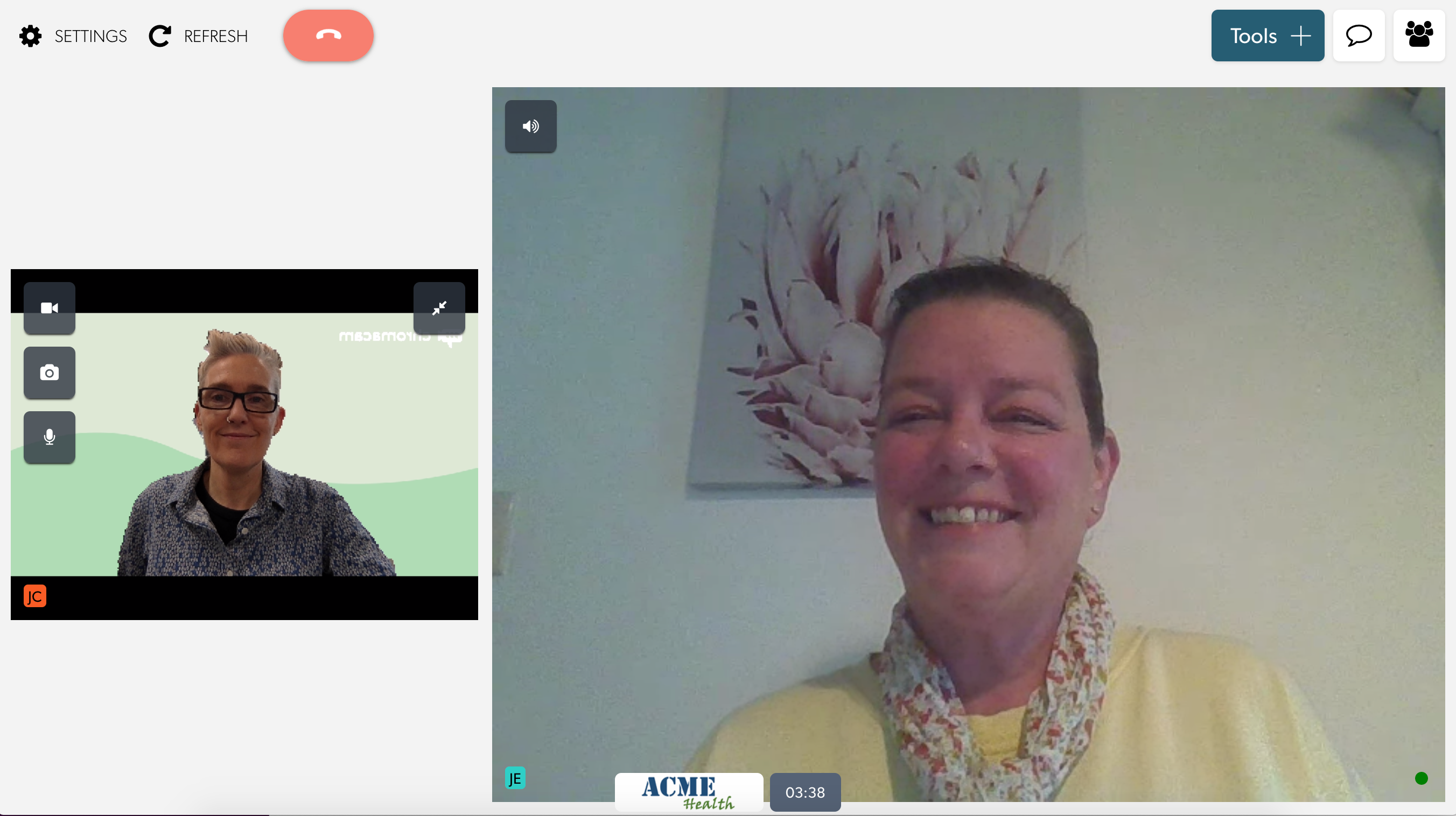 |
XSplit Vカム
このツールは、ダウンロード、インストール、構成、および使用開始が簡単です。
デスクトップでのアプリケーションのダウンロードを許可するには、IT 部門に確認してください。
以下は、無料版で利用可能な XSplit VCam 機能セットです。
1.背景をぼかす
2.背景を削除
3.アップロードできるカスタム画像の背景
4.ズーム、照明の強化、自動フレーミング、HDの有効化などの画像強化
5. ユーザーはさまざまな品質設定を選択できます。
ダウンロード元: https://www.xsplit.com/vcam
最小要件: https://www.xsplit.com/vcam#:~:text=Minimum%20Requirements
XSplit VCam をダウンロードしてインストールしたら:
|
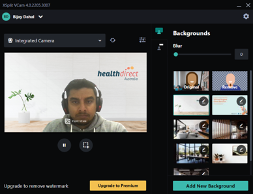 |
|
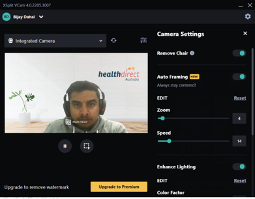 |
|
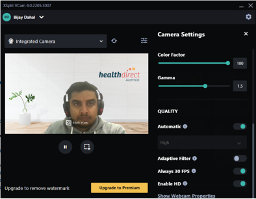 |